マニュアル

14.出勤退勤スケジュール
14-1.出勤退勤スケジュールに予定を入力
目次
14-1.出勤退勤スケジュールに予定を入力
14-1-1.勤務パターン・休暇パターンから入力
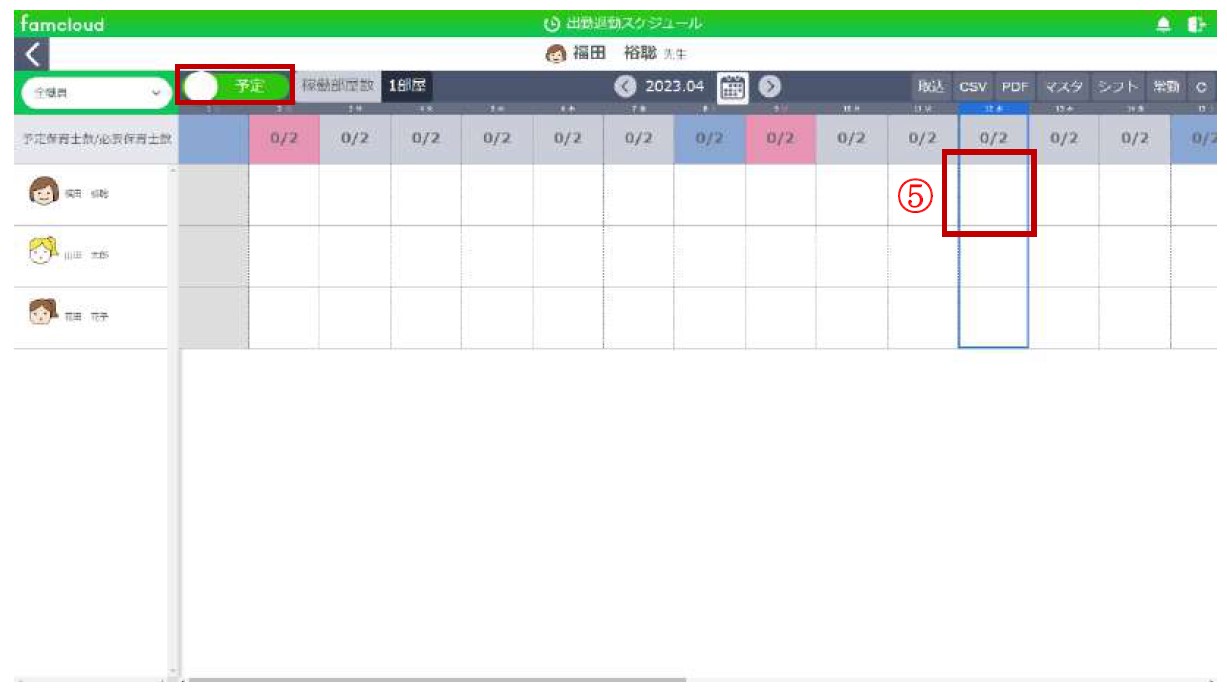
※職員の並びは担当者選択で選択した職員を先頭で表示します。
青枠は、当日を示しております。
園の休みの日はグレーで表示されています。
園の休みの日は、[設定]メニューの[開所日]で設定できます。
当月途中に入社する保育士は入社日前までグレーで表示され、入社日からは通常表示されます。
※入社月より以前の月では保育士は表示されません。
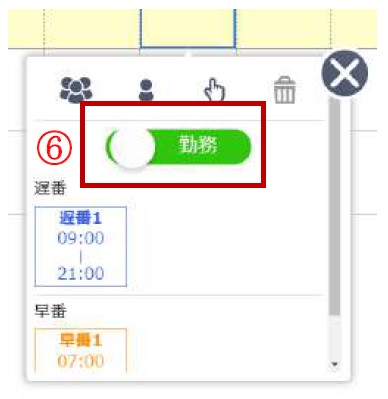
勤務入力の場合
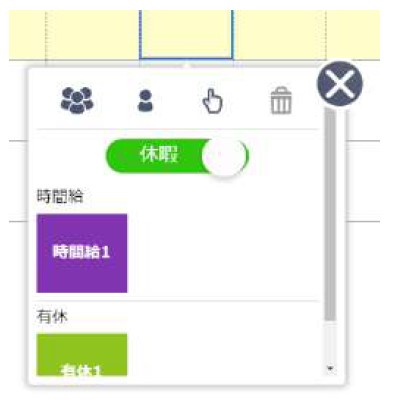
休暇入力の場合
(5)をクリックします。
上記画像のようなコントローラーポップアップが表示されます。
それぞれ登録している勤務パターン、休暇パターンが表示されます。
※コントローラーが表示されない、または編集できない場合はシフト権限・期限の期限を過ぎているか権限がない状態です。【設定】メニューの【出勤退勤】のシフト権限・期限から設定の変更を行ってください。詳しくは設定マニュアル「2-9-3 シフト権限・期限」を参照してください。
※[設定]メニューの[出勤退勤]で勤務カテゴリ・パターンと休暇カテゴリ・パターンを登録できます。
※(6)をクリックすると勤務入力と休暇入力を切り替えることができます。
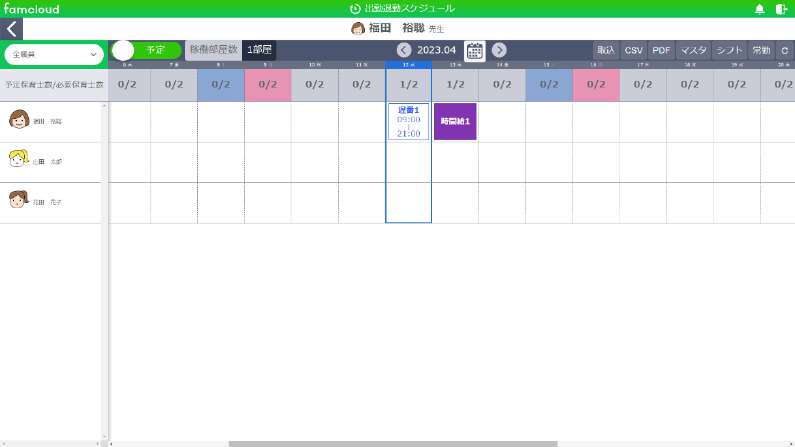
パターンを選択すると出勤退勤スケジュール表に反映されます。
色付き時間が勤務パターン、全面色付きが休暇パターンを表しています。
※色は【設定】メニューの【出勤退勤】の勤務カテゴリ・パターンと休暇カテゴリ・パターンで登録した色で表示されます。
※同時に同じ日を編集した場合、エラーとなります。更新し再度登録を行ってください。
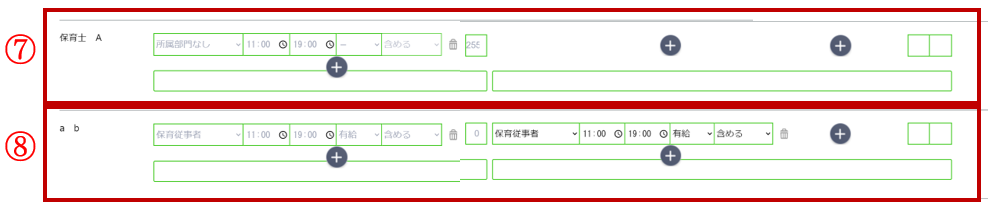
(7)は勤務カテゴリで作成したシフトパターン登録時の表示
(8)は休暇カテゴリで作成したシフトパターン登録時の表示
※休暇パターンを登録すると、予定と同じ内容が実績にも表示されます。
14-1-2 パターン以外での入力
全員を入力する場合
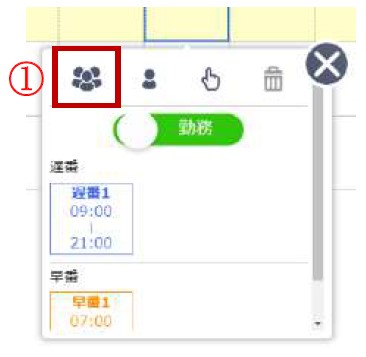
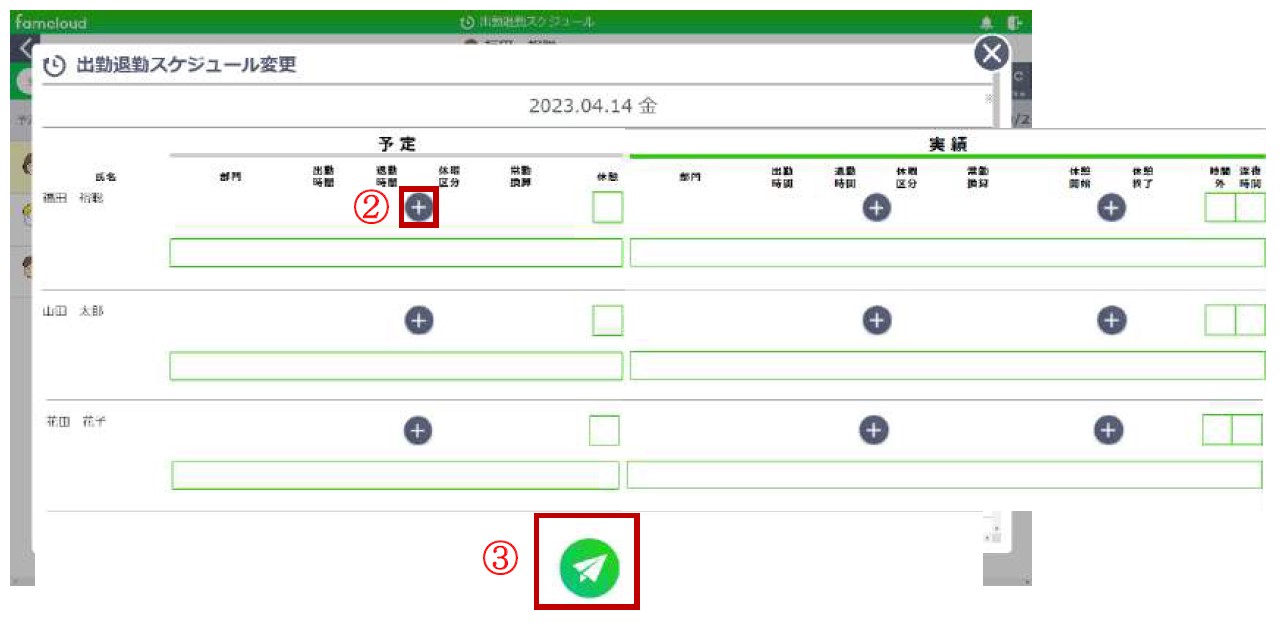

コントローラーポップアップの上部(1)をクリックすると、以下の画像のような「出勤退勤スケジュール変更(全員)」画面が表示されます。
※職員の編集権限が自分のみの場合、自身以外の職員は表示されません。権限を変更するには【設定】メニューの【出勤退勤】のシフト権限・期限から設定から可能です。
※職員の並びは担当者選択で選択した職員を先頭で表示します。
(2)をクリックすることで入力欄(明細)が表示され、予定が入力できます。
(3)をクリックすることで登録、更新が行えます。
明細の(4)で休暇区分を指定することができます。デフォルトは「勤務(-)」です。
明細の(5)で常勤換算に含めるか含めないかを選択できます。
※(5)は(4)で「勤務(-)」を選択している場合は、変更できません。
※(4)で「勤務(-)」以外を選択した場合、予定保育士数にカウントされません。
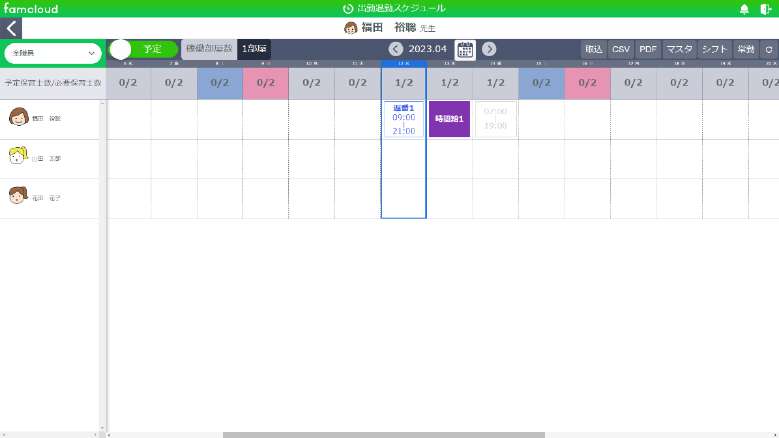
登録ができました。
※【設定】メニューの【出勤退勤】で部門利用するかつ、休憩打刻しないに設定し休憩時間が1 以上かつ、有休対応前に既に登録しているデータの場合、警告メッセージが表示されます。
※以下表の条件で登録、更新をするとエラーになります。
| エラーが発生する条件 | 解決方法 |
|---|---|
| 他端末と同時に同じ日を編集 | 更新して再度登録を行ってください。 |
| 予定の休憩が15 分単位以外 | 15 分単位で休憩を再度入力し登録を行ってください。 |
| 休憩の入力有で明細が無い | 休憩と明細をセットにして登録を行ってください。 |
| 明細があるが休憩が未入力 | 休憩と明細をセットにして登録を行ってください。 |
| 実績で休暇区分「有休」または「無給」のみの明細で時間外、または深夜時間に入力がある | 時間外、または深夜時間の入力をクリアするか、休暇区分「勤務(―)」に設定し登録を行ってください。 |
個別で入力する場合
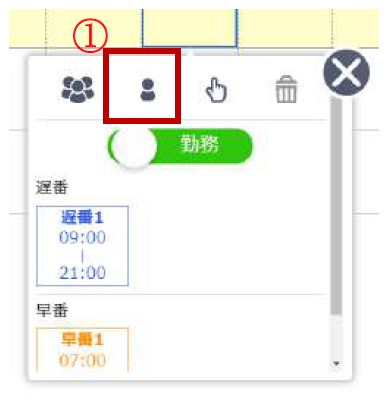
コントローラーポップアップの上部(1)をクリックすると、選択した保育士の「出勤退勤スケジュール変更(個別)」が表示されます。
出勤退勤スケジュール変更画面の操作方法は 「14-1-2 パターン以外での入力」の「全員を入力する場合」 を参照してください。
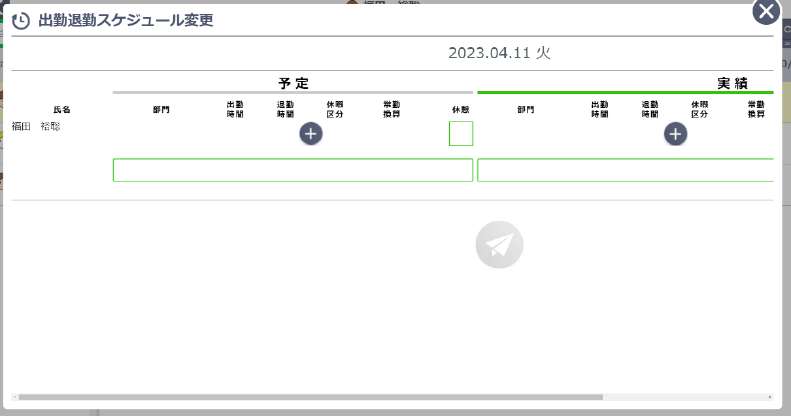
福田裕聡先生で表示した場合
まとめて入力する場合
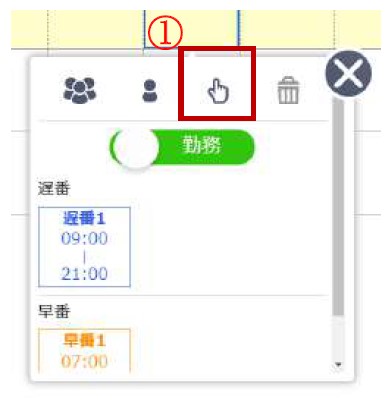
コントローラーポップアップの上部(1)をクリックすると、まとめて入力画面に切り替わります。
※上部ツールバーに登録している勤務カテゴリ、休暇カテゴリが表示されます。
※カテゴリの登録は【設定】メニューの【出勤退勤】で登録できます。詳しくは設定マニュアル「2-9-2 勤務時間」を参照してください。
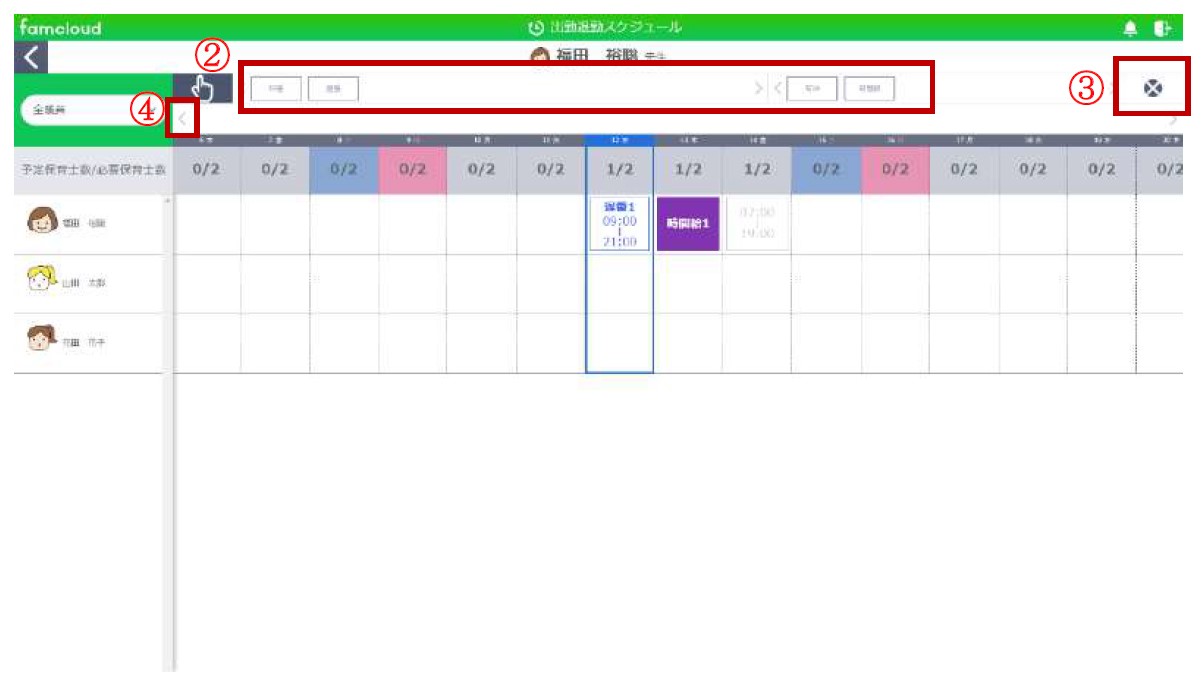
(2)をクリックするとそれぞれで登録している出勤パターン、休暇パターンが表示されます。
(3)をクリックするとまとめて入力を終了することができます。
※パターンの登録は【設定】メニューの【出勤退勤】で登録できます。詳しくは設定マニュアル「2-9-2 勤務時間」を参照してください。
カテゴリやパターン数が多い場合、(4)をクリックすることで現在表示されていないカテゴリやパターンを表示させることができます。
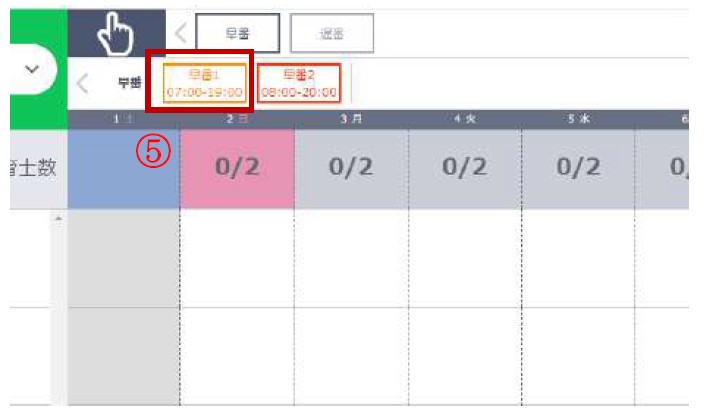
(5)をクリックすることで選択したパターンにチェックマークがつきます。
チェックマークがついた状態で予定を入れる日をクリックすると、選択したパターンが出勤退勤スケジュールに表示されます。
※同時に同じ日を編集した場合、エラーとなります。更新して再度登録を行ってください。
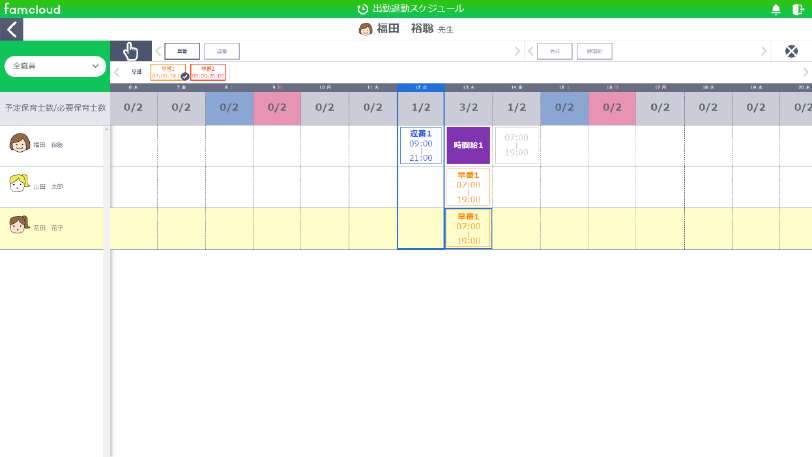
※まとめて入力を行った後に出勤退勤スケジュール変更画面にて部門を「所属部門なし」で保存した後、再度まとめて入力を実施すると「所属部門なし」の状態で登録されてしまうので、ご注意ください。
14-1-3.出勤退勤スケジュールの表示
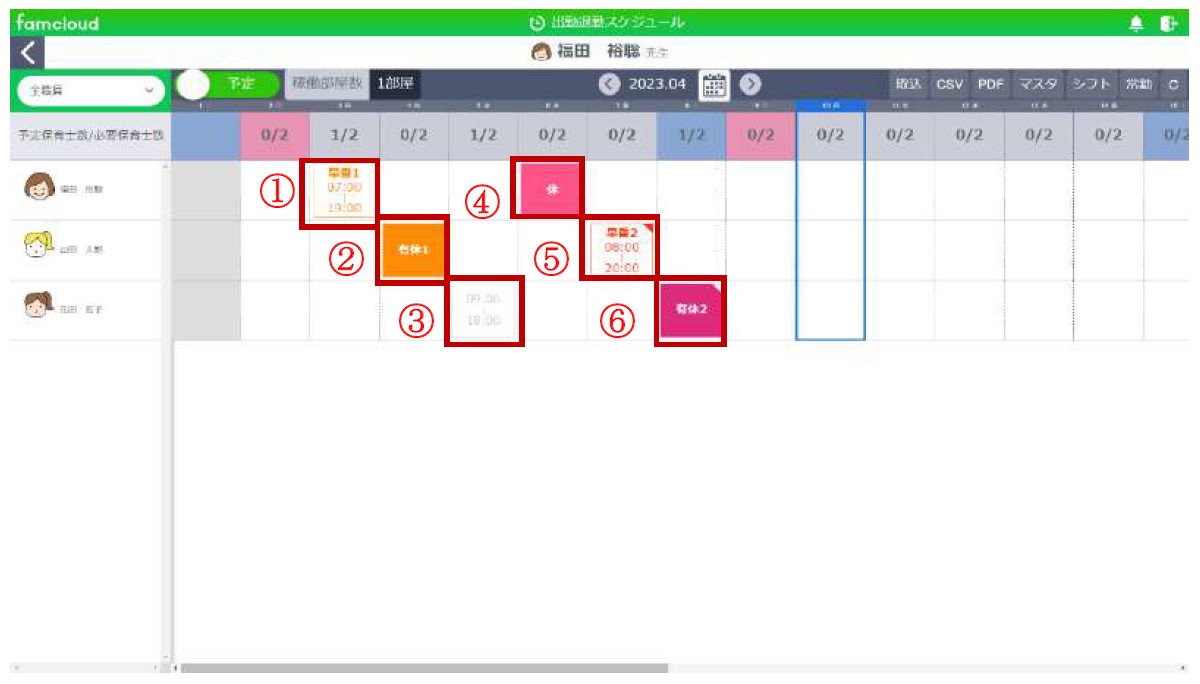
園が開所日の場合、表示の時間は休暇区分「勤務(-)」の明細の出勤時間と退勤時間を表示します。
明細が複数存在する場合は、1 番早い時間と1 番遅い時間を表示します。
(1)、(2)はまとめて入力した場合、パターン入力した場合に出勤退勤スケジュール表に表示されます。
(3)はパターン以外で登録した場合、有休対応前に登録した場合、スケジュール変更画面で休暇区分「勤務(―)」で登録した場合に出勤退勤スケジュール表に表示されます。
(4)はパターン以外で登録した場合、有休対応前に登録した場合、スケジュール変更画面で休暇区分「勤務(―)」で登録した場合に出勤退勤スケジュール表に表示されます。
※(5)、(6)はまとめて入力した場合、パターン入力した後に【設定】メニューの【出勤退勤】で時間を変更した場合に出勤退勤スケジュール表に表示されます。
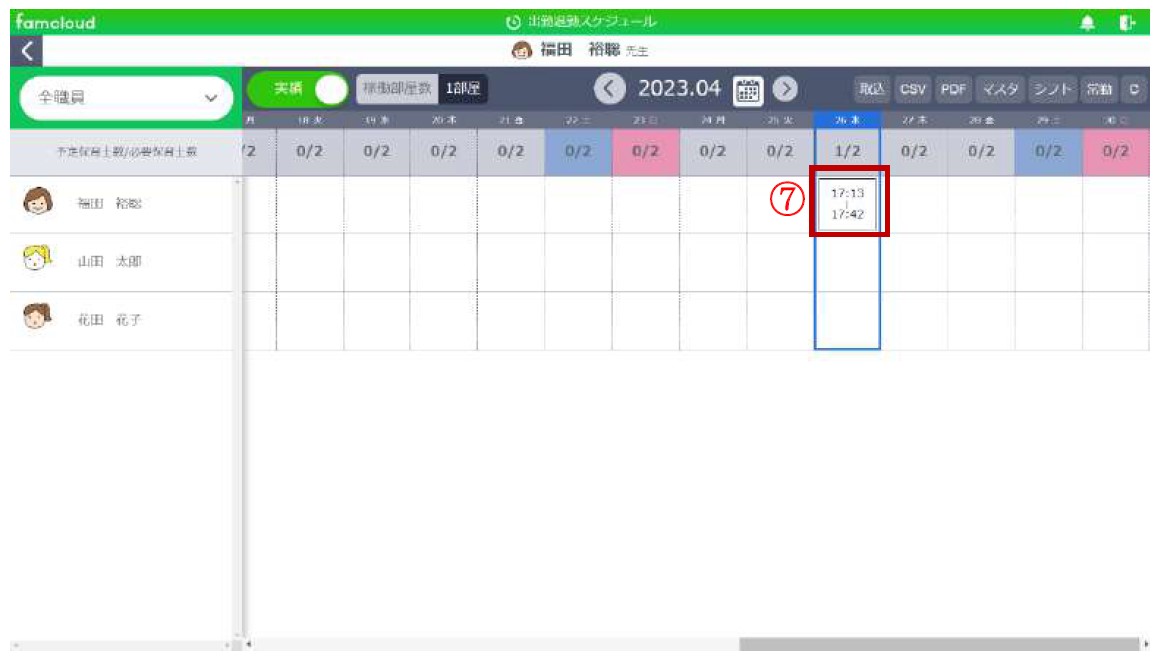
(7)は実績画面の表示です。出勤退勤で打刻した場合、有休対応前に登録した場合、スケジュール変更画面で休暇区分「勤務(―)」で登録した場合に出勤退勤スケジュール表に表示されます。
14-1-4.予定を削除する
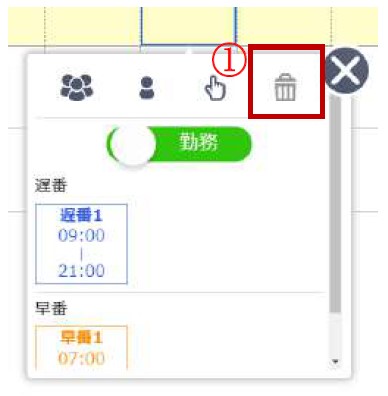
コントローラーポップアップの上部(1)をクリックすると、選択している日の予定の削除ができます。

